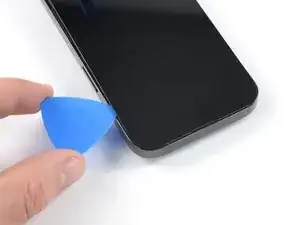Introduzione
Se lo schermo del tuo iPhone 14 Pro è crepato, non risponde al tocco o non mostra nessuna immagine quando il telefono è acceso, usa questa guida per ripristinare il funzionamento del tuo iPhone con un nuovo display, o gruppo schermo.
Questa guida è stata creata usando il modello (internazionale) A2890. Se stai riparando un diverso modello di iPhone 14 Pro, potrebbero esserci delle leggere discrepanze visive, ma la procedura dovrebbe rimanere la stessa.
Per la tua sicurezza, scarica la batteria sotto al 25% prima di smontare il dispositivo. Ciò riduce il rischio di un pericoloso evento termico se la batteria viene danneggiata accidentalmente durante la riparazione. Se la tua batteria è gonfia, prendi le precauzioni adeguate.
Nota: La funzionalità True Tone e la luminosità automatica vengono disabilitate dopo aver sostituito lo schermo, anche se si usa uno schermo Apple originale. Anche il FaceID viene disabilitato a meno che l'iPhone non giri su iOS 15.2 o versioni più recenti.
Ti servirà dell'adesivo di ricambio per rincollare lo schermo quando riassembli il dispositivo. Il tuo dispositivo funzionerà normalmente, ma molto probabilmente perderà la sua valutazione IP (protezione ingressi).
Strumenti
Ricambi
-
-
Spegni il tuo iPhone prima di cominciare lo smontaggio.
-
Rimuovi le due viti Pentalobe P2 da 6,8 mm sul bordo inferiore dell'iPhone.
-
-
-
Posiziona strisce sovrapposte di nastro trasparente da pacchi sullo schermo dell'iPhone finché non l'hai coperto tutto.
-
Se, nei prossimi passi, non riesci a far aderire la ventosa, piega un pezzo di nastro adesivo resistente (come del nastro adesivo americano) come fosse una maniglia e usa quella per sollevare lo schermo.
-
-
-
Tira la maniglia blu all'indietro per sbloccare i bracci dell'Anti-Clamp.
-
Fai scorrere i bracci sopra l'estremità sinistra o destra del tuo iPhone.
-
Posiziona le ventose vicino al bordo inferiore dell'iPhone, una davanti e una dietro.
-
Premi le ventose insieme per fargli fare presa sull'area desiderata.
-
-
-
Tira la manopola blu in avanti per bloccare i bracci.
-
Gira la manopola in senso orario di 360° o finché le ventose cominciano ad allungarsi.
-
Accertati che le ventose rimangano allineate fra loro. Se si spostano, allentale leggermente e riallinea i bracci.
-
-
-
Appoggia il tuo iPhone su un oggetto resistente prima di continuare, come un libro con la copertina rigida, così che stia parallelo al pavimento senza tenerlo fermo. Questo rende più facile il lavoro nei prossimi passi.
-
Usa un asciugacapelli per scaldare il bordo inferiore dell'iPhone. Il vetro dovrebbe essere leggermente troppo caldo da toccare.
-
Aspetta un minuto per dare la possibilità all'adesivo di lasciarsi andare e creare una fessura.
-
Inserisci un plettro di apertura sotto la scocca di plastica dello schermo quando l'Anti-Clamp crea una fessura abbastanza grande.
-
Salta i prossimi due passi.
-
-
-
Usa un asciugacapelli o una pistola termica per scaldare il bordo inferiore dell'iPhone per 90 secondi, o finché lo schermo è leggermente troppo caldo da toccare.
-
-
-
Applica una ventosa alla parte inferiore del telefono, evitando proprio il bordo.
-
Tira la ventosa con pressione forte e costante per creare una fessura tra lo schermo e la cornice.
-
Inserisci un plettro di apertura nella fessura sotto la scocca di plastica dello schermo.
-
-
-
Usa un asciugacapelli per scaldare il bordo destro dell'iPhone (quello con il tasto di accensione) per 90 secondi o finché lo schermo è leggermente troppo caldo al tatto.
-
-
-
Fai scorrere il plettro di apertura intorno all'angolo in basso a destra dell'iPhone per separare l'adesivo.
-
Continua a farlo scorrere lungo il bordo destro dell'iPhone, finché non raggiungi l'angolo in alto a destra.
-
Lascia il plettro sotto l'angolo in alto a destra, prima di continuare.
-
-
-
Usa un asciugacapelli per scaldare il bordo superiore dell'iPhone per 90 secondi o finché lo schermo è leggermente troppo caldo al tatto.
-
-
-
Fai scorrere il plettro intorno all'angolo in alto a destra dell'iPhone per separare l'adesivo superiore.
-
Lascia il plettro sotto l'angolo in alto a sinistra prima di continuare.
-
-
-
Usa un asciugacapelli per scaldare il bordo sinistro dell'iPhone per 90 secondi o finché lo schermo è leggermente troppo caldo al tatto.
-
-
-
Inserisci un secondo plettro di apertura sotto l'angolo in basso a sinistra dell'iPhone.
-
Ruota entrambi i plettri contemporaneamente finché si sganciano le clip del bordo sinistro.
-
-
-
Rimuovi la ventosa dallo schermo.
-
Ruota l'iPhone, posizionandolo con il bordo destro verso di te.
-
Apri lentamente il tuo iPhone aprendo lo schermo come la copertina posteriore di un libro, partendo dal lato destro.
-
Appoggia il display contro qualcosa per tenerlo sollevato mentre lavori sul telefono.
-
-
-
Usa un cacciavite Y000 per rimuovere le 8 viti che fissano la copertura del connettore della batteria:
-
Sei viti da 1,3 mm
-
Due viti da 1,6 mm
-
Una vite da 1,9 mm
-
-
-
Afferra la copertura del connettore con un paio di pinzette e falla scorrere verso il basso per liberare i cavi a nastro.
-
Rimuovi la copertura del connettore.
-
-
-
Usa la punta di uno spudger per scollegare il cavo della batteria, sollevando il connettore direttamente dalla sua presa.
-
Piega leggermente il connettore per allontanarlo dalla scheda logica, per evitare che faccia contatto con la presa e fornisca energia al telefono durante la riparazione.
-
-
-
Usa la punta di uno spudger per scollegare il primo cavo dello schermo, sollevando il connettore direttamente dalla sua presa.
-
-
-
Usa la punta di uno spudger per scollegare il secondo cavo dello schermo, sollevando il connettore direttamente dalla sua presa.
-
-
-
Usa un cacciavite Y000 per rimuovere le due viti da 1,4 mm che tengono ferma la staffa del gruppo del sensore frontale.
-
-
-
Inserisci un plettro tra il sensore di prossimità e il suo alloggiamento nello schermo.
-
Solleva con il plettro per separare il sensore di prossimità dallo schermo.
-
-
-
Inserisci un plettro tra il sensore di luce ambientale e il suo alloggiamento nello schermo.
-
Solleva con il plettro per separare il sensore di luce ambientale dallo schermo.
-
-
-
Inserisci un plettro di apertura sotto al bordo sinistro del gruppo del sensore frontale.
-
Fai scorrere il plettro sotto al gruppo per separarlo dalla cornice.
-
-
-
Rimuovi il gruppo del sensore frontale.
-
Collega i sensori ai loro alloggiamenti nella cornice, per aiutarti ad allineare la sezione principale dell'insieme.
-
Usa del nastro adesivo Tesa per incollare di nuovo le sezioni del gruppo che non attaccano più.
-
Se possibile, accendi il tuo dispositivo e prova la tua riparazione prima di installare il nuovo adesivo e richiuderlo.
Per rimontare il dispositivo, segui queste istruzioni in ordine inverso.
Il miglior modo di fissare il nuovo schermo è applicare un foglio di biadesivo tagliato su misura alla cornice e posizionare lo schermo nella sua posizione originale.
Porta i tuoi rifiuti elettronici a un riciclatore certificato R2 o e-Stewards.
La riparazione non è andata come previsto? Prova delle soluzioni ai problemi di base o rivolgiti alla nostra comunità Risposte per trovare aiuto.
4 commenti
thank you for your support guys
Basil -
Is it in the future possible with a programmer for fixing the loss of True Tone and auto brightness funktions ?
J'ai acheter un écran reconditionner à neuf sur l'iphone 14 pro d origine... Après changement il indisque'message concernant la pièce qui' est pas authentique... 'c'est normal ??
Bonjour,
C'est malheureusement normal si l'iPhone n'a pas été reconditionné par Apple. Apple pratique ce qu'on appelle "l'appariement des pièces" et ne propose pas de solutions aux particuliers ou entreprises en dehors de leur réseau afin de relier la nouvelle pièce à la carte mère de l'iPhone lors d'une réparation. En pratique, l'écran fonctionnera normalement mais la fonction TrueTone sera désactivée et ce message d'avertissement pourra apparaître de temps à autre.